ユーザーフォームでデザインウィンドウではなく、コードにより動的に作成したコントロールに処理を作成するには「Withevents」を使用します
Withevents最強説に関しては以下の記事を確認してください
作成して、紐付けする
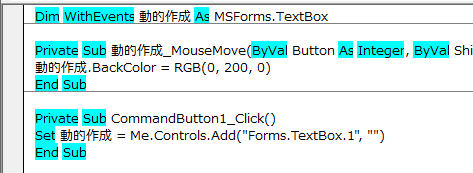
画像の様なコードを作成しています
Dim WithEvents 動的作成 As MSForms.TextBox
最初にWitheventsを使用した変数宣言があります
これに代入するテキストボックスに処理を作成できるようになります
Private Sub 動的作成_MouseMove(ByVal Button As Integer, ByVal Shift As Integer, ByVal X As Single, ByVal Y As Single) 動的作成.BackColor = RGB(0, 200, 0) End Sub
ここで、動的に作成するコントロールのイベント内容を作成しています
内容としては、マウスカーソルがコントロール上で移動すると背景色を緑色に変更するだけの処理です
Private Sub CommandButton1_Click()
Set 動的作成 = Me.Controls.Add("Forms.TextBox.1", "")
End Sub
ここで、コマンドボタンのクリックによりテキストボックスを作成しています
プロパティ設定は何も行っていないので、作成しているだけです
それと同時に、動的作成に代入を行っています
この代入により、Witheventsで作成した変数と紐付けされるので、以降で作成したイベントが発生するようになります
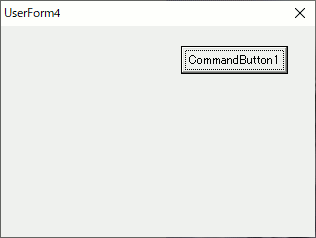
画像を確認してください、コマンドボタンをクリックするとテキストボックスが作成されます
そのテキストボックスにマウスを移動させると、背景色が緑色に変化します
イベントが実行されていることがわかります
動的に作成したコントロールには、こうして処理を作成しておき
実際に作成された後に紐付け処理を行うことで、使用することができるようになります
紐付けの解除
Set 動的作成 = Nothing
紐付けには変数に代入することで行いました
なので、紐付けの解除は変数を解放してあげればいいだけです
このコードを解除したいタイミングで実行すれば可能です
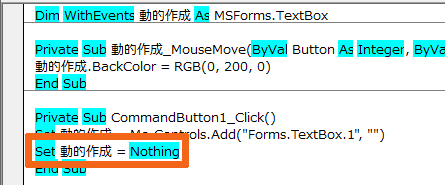
赤枠内に解除用コードを挿入しました
上記のコードに、紐付け直後に解除する動きになっています
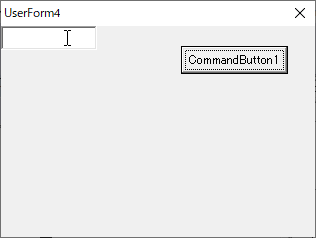
画像のように、テキストボックス作成後にマウスをコントロール上に移動させても背景色が変化しません
イベントが発生していないことがわかります
この仕様をうまく使えば、ユーザーフォームでは使用できないApplication.EnableEventsプロパティの代用ができます
単体でのみ有効な処理
この処理は変数が1つしかありませんので、単体のコントロールでのみ有効な処理です
変数を増やせばいいだけと考えてしまうかもしれませんが、その分イベント処理の作成も同時に増加していきます
こうなると、もはやなんのための処理か分からなくなります
イベント処理は1つで集約して、代入する変数を増やすには、クラスが必要になります
クラスを使用することで、例でいう「動的作成」という変数を配列で指定することが出来るようになります
そのあたりの内容に関しては以下の記事で解説を行っています
Excelのイベントであったり、作成するコントロールが単体であればクラスまで使わなくてもこの記事の内容で対応可能です
可読性もこちらのほうが良いので、場面で使い分けるようにすればいいです